为什么需要驱动人生,为什么装机必备?因为信任,因为安全,因为稳定、因为快!驱动人生维护着电脑的内脏!能够精确的检查自己电脑的各项驱动是否正常,同时还能够备份电脑安装驱动。可以选择一键智能安装,也可以选择手动选择不同的驱动安装。操作简单,设置人性化等优点,大大方便广大机友管理自己的电脑的驱动程序。还可以清晰查看电脑配置,检测电脑温度等等。装机必备的佳品哟!欢迎下载!
驱动人生2018官网最新版新在哪?
全新的界面!全新提述!全新下载!全新外设!
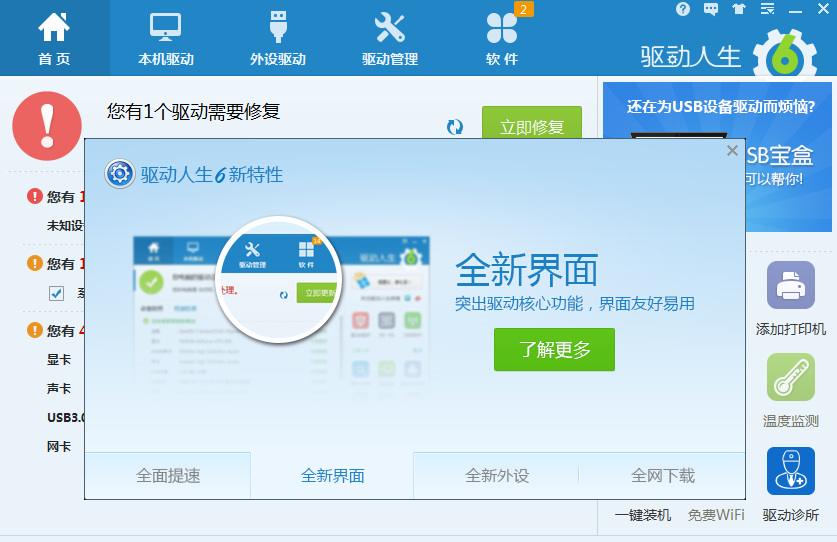
2018官网最新版强大功能:
一、支持数十万个硬件设备的驱动
1、笔记本/台式机:声卡、显卡、网卡、无线网卡、主板,触摸板等。
2、办公设备:打印机、一体机、扫描仪、投影仪等。
3、数码设备:蓝牙、摄像头、MP3/mp4、录音笔、数码相机等。
4、外设相关:鼠标键盘、手柄、手写板、电视卡、显示器等。
二、驱动安装更快、更好、更省心
1. UI设计简单大方,操作更便捷。
2. 全人工收录厂商驱动,推荐最稳定的驱动。
3. 驱动包自定义编辑,体积小,下载快。
4. 真正的一键静默安装,边下边安装,无需值守。
5. 驱动安装失败智能修复系统错误环境。
三、多功能集成,装机更无忧
1. 支持电脑硬件检测。
2. 支持局域网络打印机搜索及驱动安装。
3. 支持常用软件一键式安装,如:QQ,迅雷等
驱动人生显卡/声卡更新失败怎么办?
声卡、显卡常见驱动问题是由于没有正确安装驱动程序导致,完全卸载旧驱动后,
重启电脑然后用驱动人生更新推荐的驱动一般都能恢复正常,
下面详细介绍一下这三个步骤
一、卸载驱动 (声音问题就卸载声卡驱动,画面问题就卸载显卡驱动)
1、WIN7系统操作方法:打开"计算机","卸载或更改程序,(也可以在开始,运行,输入appwiz.cpl,回车)卸载有问题的驱动
XP系统操作方法:打开"我的电脑""添加或删除程序",卸载有问题的驱动
常见显卡驱动程序
A卡:AMD Catalyst Install Manger,注:卸载时选择快速卸载所有AMD软件
ATI DISPLAY DRIVER
N卡:NVIDIA 图形驱动程序
Intel核显:Intel(R) Graphics Media Accelerator Driver
注:装有A卡的机器不能同时安装N卡物理加速软件,如果安装了需要卸载。
常见声卡驱动程序
Realtek High Definition Audio Driver
(这里只列举了比较常见的几种驱动,如果有驱动程序没有列出,可以在回帖中列出,我们会一一收集)
2、删除C:\Windows\inf目录下oem开头的文件(如果无法找inf文件夹,可以在开始-运行里输入inf,然后敲回车键,可以直接进入inf文件夹)
3、打开设备管理器,找到有问题的设备,点击鼠标右键,卸载
二、重启电脑
卸载完驱动后,很重要的一个步骤是重启电脑,以保证刚才的操作生效;
三、更新驱动
重启电脑后,打开驱动人生,选择推荐驱动,勾上刚才卸载的驱动,点击一键更新;如果没有推荐驱动,可以在最新驱动里找到刚才卸载的驱动,选择标记有WHQL的驱动版本安装,安装完成后一般会要求再次重启电脑。
更新日志
1、备份路径优化;
2、新增设备状态详情描述;
3、新增读卡器标识;
各位朋友,本网站本身不提供下载资源,以下资源地址均为网友整理提供,并且需离开本站,请各位网友谨慎选择,我站将不提供任何保障。另:如这些资源地址有违规或侵权行为,请联系66553826(@)qq.com,我方将在确认后第一时间断开链接。